因为正式版的Win11马上就要正式发布了,所以有不少小伙伴都想来提前体验一下Win11操作系统,当我们从Win10系统更新到Win11系统的时候,有可能会出现电脑桌面上没有我的电脑的图标,那么遇到桌面图标消失了该如何解决?今天小编为大家介绍一下Win11系统桌面图标消失了的解决方法,希望大家会喜欢。
Msdn Win11微软原版
Win11系统桌面图标消失了的解决方法:
1、首先使用鼠标右键点击桌面的空白处,在弹出的菜单中选择"显示设置",如下图所示;
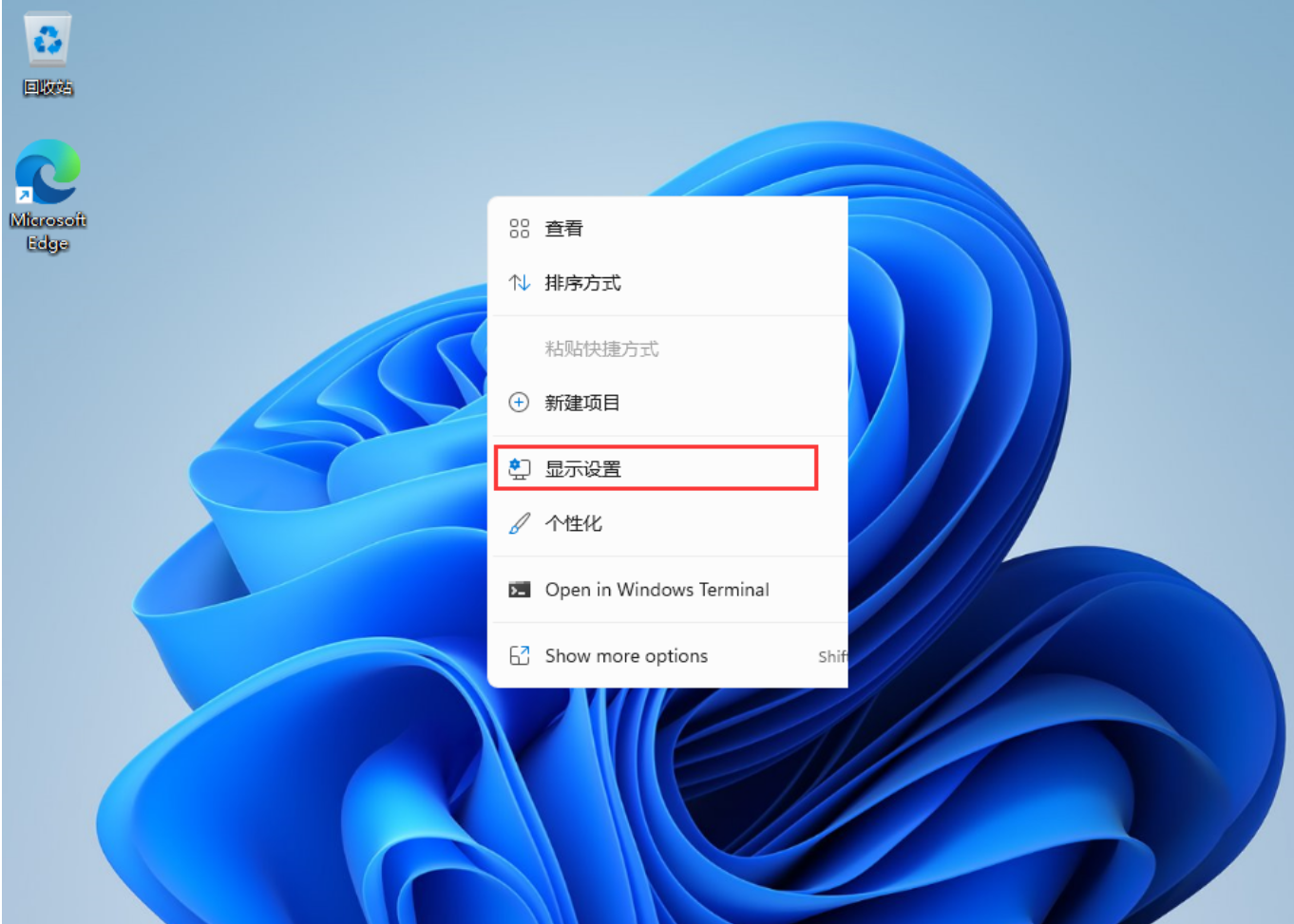
2、进入显示设置后,找到“个性化”选项菜单,如下图所示;
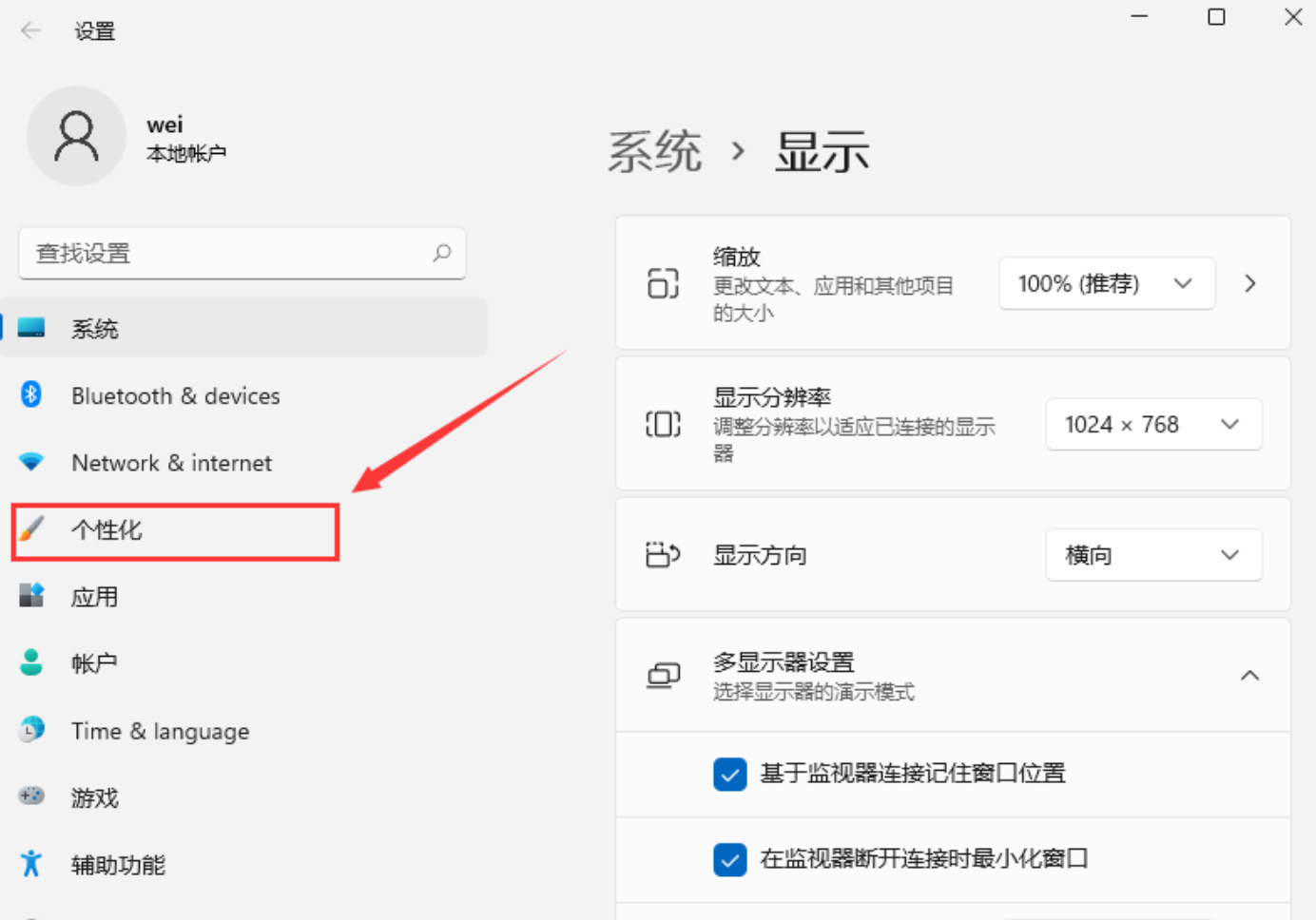
3、接着在个性化菜单右侧找到"主题"选项,如下图所示;
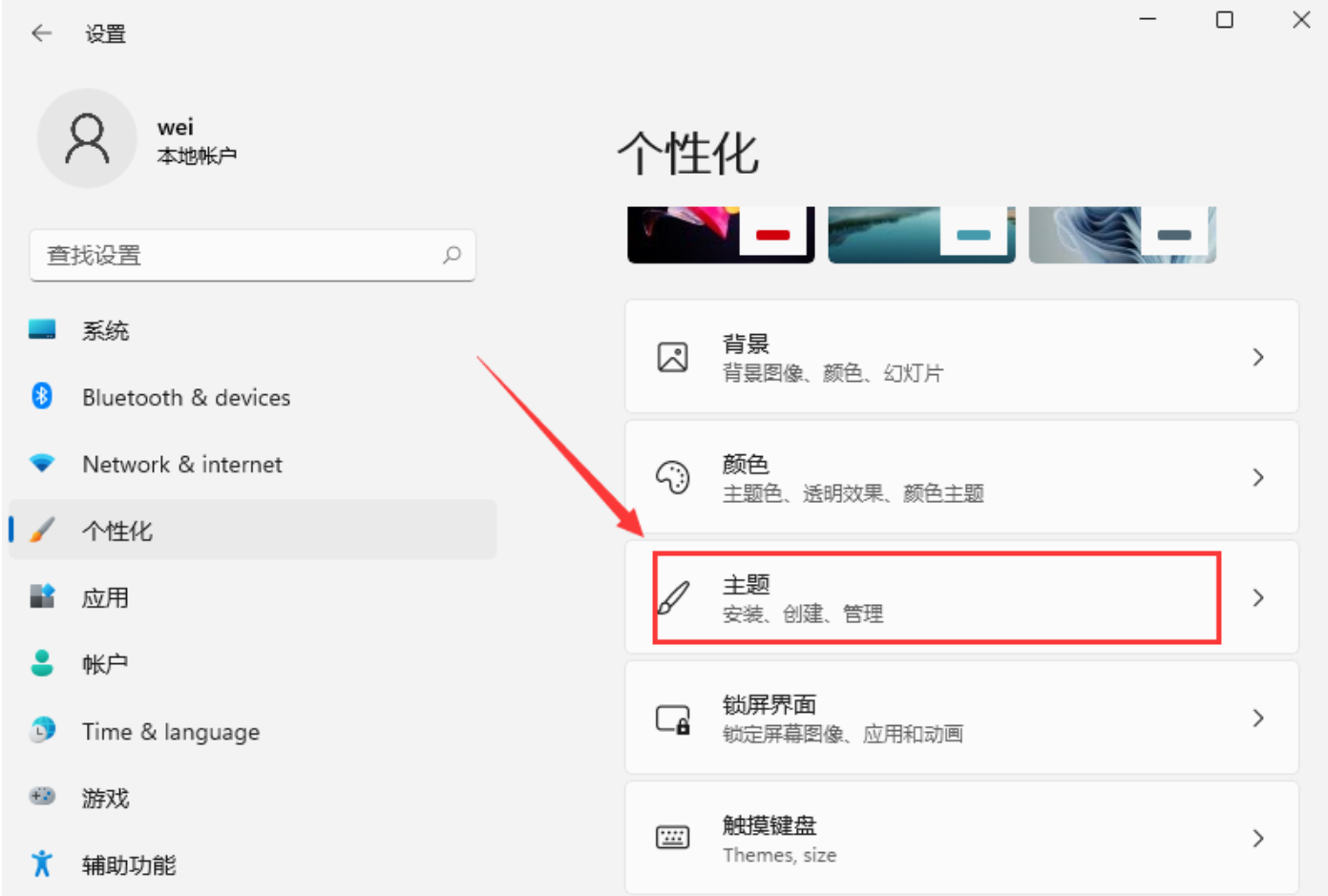
4、然后主题菜单中找到“桌面图标设置”选项,如图所示;
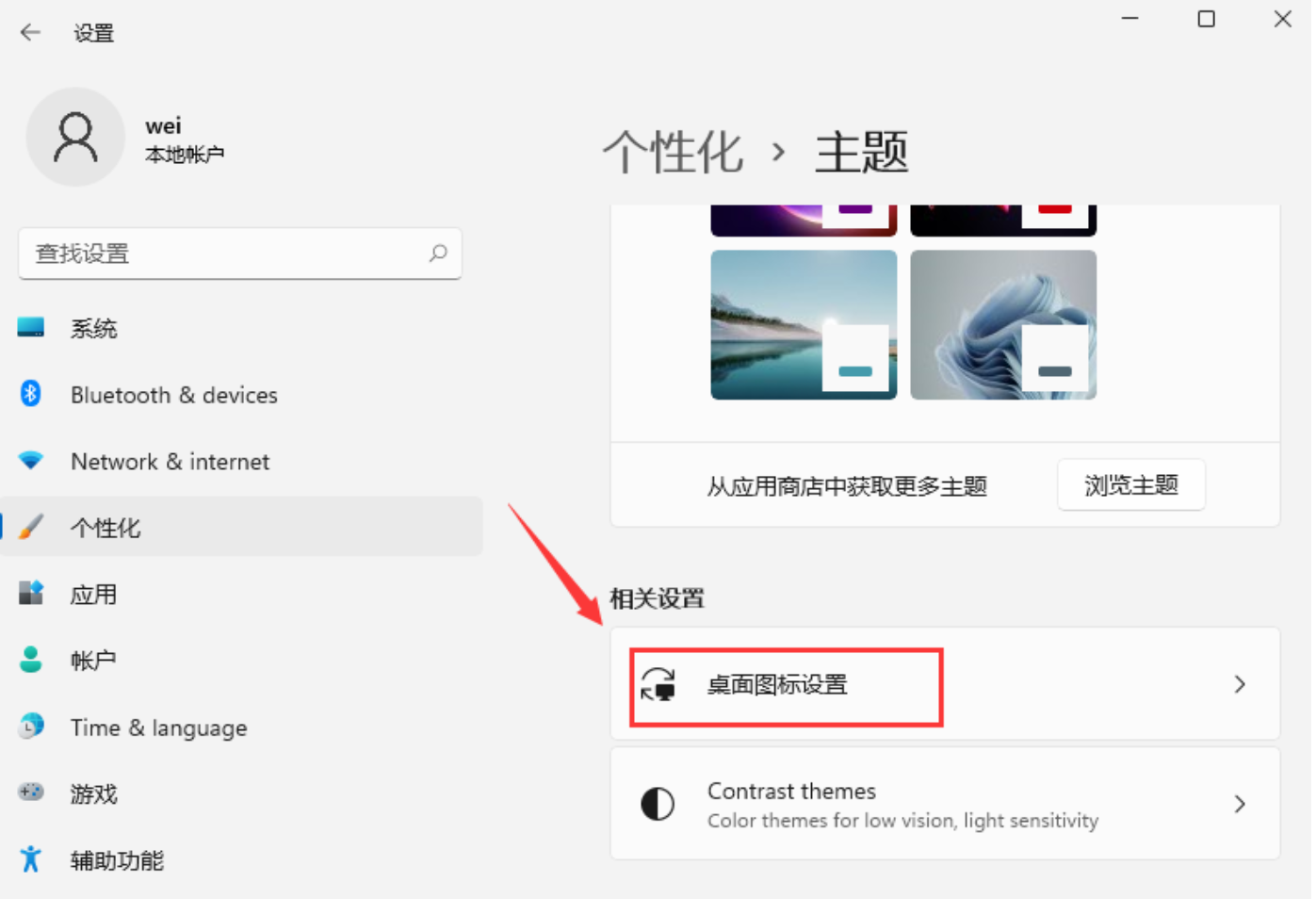
5、进入桌面图标设置,我们勾选“计算机(我的电脑)”,然后点击确定,就可以看见我的电脑在桌面显示图标了,如下图所示;
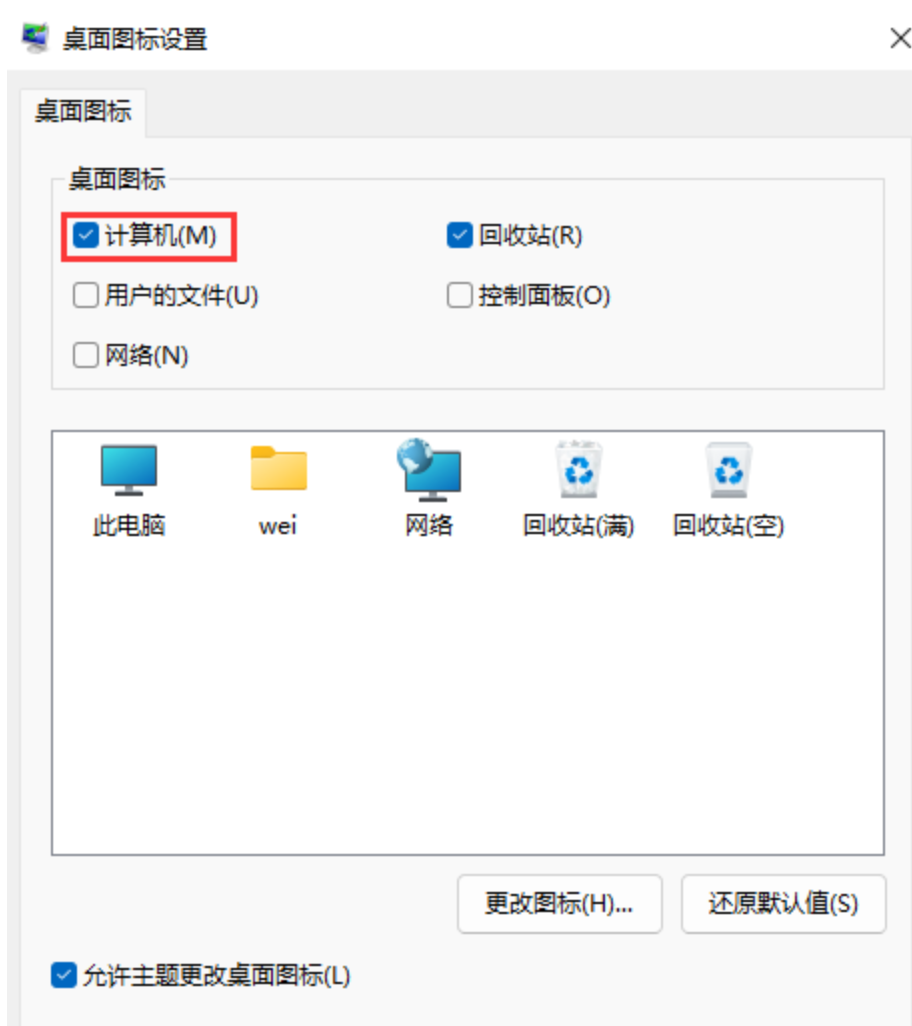
以上介绍的内容就是关于Win11系统桌面图标消失了的解决方法,不知道大家学会了没有,如果你也遇到了这样的问题的话可以按照小编的方法自己尝试一下,希望可以帮助大家解决问题,谢谢!!!想要了解更多的Windows11技巧请关注win11系统相关内容。